Web için Word birlikte çalışmak için, belgeyi normalde yaptığınız gibi düzenlemelisiniz. Diğerleri de düzenliyor, Web için Word sizi iletişim durumlarınız konusunda uyarır ve üzerinde çalıştıkları paragrafı gösterir. Birlikte yazmaya başlamak için özel bir birlikte yazma modu veya herhangi bir komut yoktur.
Yazarlar geldikçe ve gittiğiyle Web için Word sizi kısaca bilgilendirir.
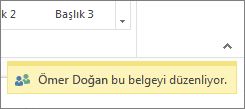
Pencerenin üst kısmını tıklatarak, o anda belge üzerinde çalışan kişileri her zaman görebilirsiniz.
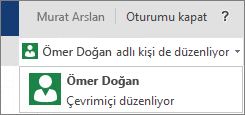
Renkli bir gösterge size diğer yazarların belgenin neresini düzenlediklerini gösterir.
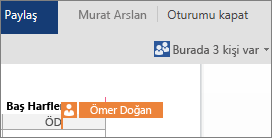
Belgeyi masaüstü uygulamanızda açma
Word masaüstü uygulamasını kullanmayı gerektiren değişiklikler yapmak isterseniz, Word ile Aç'ı tıklatın ve düzenlemeye devam edin. Örneğin, girişleri otomatik olarak güncelleştirilen bir içindekiler tablosu veya kaynakça eklemek isteyebilirsiniz.
Not: Word masaüstü uygulamasında birlikte yazabilmek için Word 2010, Word 2013 veya Mac 2011 için Microsoft Word gerekir.
Word masaüstü uygulamasında, belgeye diğer yazarların belgeyi Web için Word düzenlemesini engelleyecek şekilde içerik veya işlevsellik eklememeye özen. Örneğin, düzenleme kısıtlamaları veya belgeyi son olarak işaretleme gibi izin özelliklerini kullanmayın. Belgeye erişimi kısıtlamak istiyorsanız, belgenin depolandığı izin özelliklerini kullanın (OneDrive, Microsoft 365 veya SharePoint).
Bir kişi, Web için Word tarafından desteklenmeyen özelliklerle belge kaydetmişse, artık Web için Word doğrudan yazabilirsiniz. Gruptaki herkeste Word 2010, Word 2013 veya Mac için Word 2011 varsa, Word'de birlikte çalışmaya devam edin (Word ile Aç'ı tıklatın ve düzenlemeye devam edin).
Gruptaki birinin Word 'ün bu sürümlerinden birine sahip olmadığı durumlarda, herkesin Web için Word 'de birlikte çalışmaya devam edebilmesi için desteklenmeyen özellikleri belgeden kaldırmanız gerekir. Aşağıdakileri yapın:
-
Web için Word, Word 'de aç 'ı tıklatın (Word 2003 veya üzeri veya Mac için Word 2008 12.2.9 veya üzeri gerektirir).
-
Word masaüstü uygulamasında desteklenmeyen özellikleri kaldırın. Nelerin desteklendiği hakkında ayrıntılar için, tarayıcıda ve Word 'de belge kullanma arasındaki farklarıgörün.
-
Belgeyi kaydedin (Windows'ta Ctrl+S tuşlarına veya Mac'te ⌘+S tuşlarına basın).
-
Word 2003, Word 2007 veya Mac 2008 için Word 12.2.9 kullandıysanız, diğerlerinin Web için Word belgeyi birlikte yazmaya devam edebilmesi için Word 'Ü kapatın.
Belgeyi Web için Word kaydetmeden önce desteklenmeyen özelliklerle başka bir yazarsa, işinizi Web için Word kaydedemeyebilirsiniz. Word 2010, Word 2013 veya Mac için Word 2011 programı varsa, belgeyi Word masaüstü uygulamasında açarak yaptığınız değişiklikleri kaybetmenin önüne geçebilirsiniz. Word 'de aç'ı tıklatın, değişikliklerinizi Web için Word kopyalayıp Word 'de belgeye yapıştırın. Belgeyi Word'de kaydettiğinizde, değişiklikleriniz sunucuya kaydedilir.
Web için Word 'de birlikte yazma çalışmıyorsa
Birlikte yazma Web için Word çalışmıyorsa, bunun nedeni belgenin birlikte yazmayı desteklemeyen bir Word sürümünde açılmış olması olabilir. Belge Web için Word içinde düzenleme için desteklenmeyen özellikler veya başka bir sorun olabilir. Yardım için, Word belgelerini birlikte yazma sorunlarını gidermekonusuna bakın.
Not: SharePoint 2010 Web için Word birlikte yazmayı desteklemez, ancak Word 2010, Word 2013 ve Mac için Microsoft Word 2011 'te birlikte çalışabilirsiniz.










